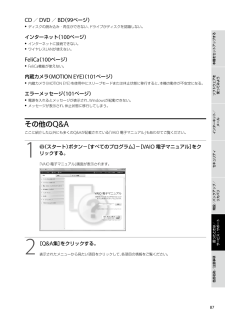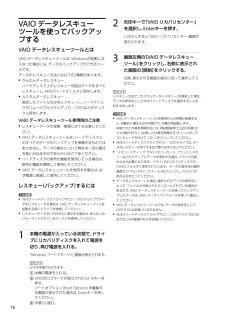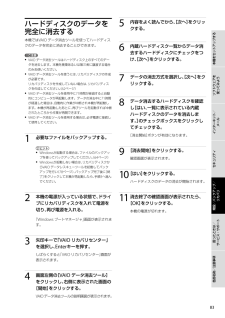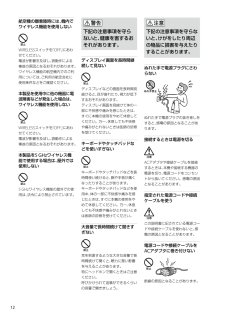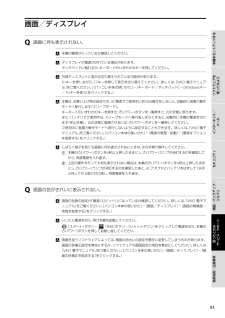Q&A
取扱説明書・マニュアル (文書検索対応分のみ)
"使用中"1 件の検索結果
"使用中"330 - 340 件目を表示
全般
質問者が納得すでに原因の究明は諸氏がなされていますので対策だけを・・・新品に近い状態なら変にいじらずにメーカーサポートへどうぞ。いじってサポート対象外状態になってしまったら目も当てられませんよ。ネジ二本外しは・・・聞いてみないとわかりません。サポート担当者や修理受付次第かなぁ?
5237日前view134
86PartNumber: 4-146-881-01(1)ManualName: VGN-CS_ Series User Guide88本機をセットアップするソフトウェアを 使ってみようインターネット/ メール増設/バックアップ/ リカバリ困ったときは/ サービス・サポート各部名称/注意事項セキュリティCD/DVD/BD(ページ) ディスクの読み込み・再生ができない、ドライブがディスクを認識しない。インターネット(100ページ) インターネットに接続できない。 ワイヤレスLANが使えない。FeliCa(100ページ) FeliCa機能が使えない。内蔵カメラ(MOTION EYE)(101ページ) 内蔵カメラ(MOTION EYE)を使用中にスリープモードまたは休止状態に移行すると、本機の動作が不安定になる。エラーメッセージ(101ページ) 電源を入れるとメッセージが表示され、Windowsが起動できない。 メッセージが表示され、休止状態に移行してしまう。そ の 他 のQ&Aここに紹介した以外にも多くのQ&Aが記載されている「VAIO 電子マニュアル」もあわせてご覧ください。1 (スター...
PartNumber: 4-146-881-01(1)ManualName: VGN-CS_ Series User Guide88VAIO デ ー タ レ ス キ ュ ーツ ー ル を 使 っ て バ ッ ク ア ップ す る 矢印キーで「VAIO リカバリセンター」を選択し、Enterキーを押す。しばらくすると「VAIO リカバリセンター」画面が表示されます。 画面左側の[VAIO データレスキューツール]をクリックし、右側に表示された画面の[開始]をクリックする。以降、表示される画面の指示に従って操作してください。ヒントレスキュー方法で、[カスタムデータレスキュー]を選択した場合、データの保存先として外付けハードディスクを選択することをおすすめします。! ご注意 VAIO データレスキューツールを使用中に64時間が経過すると、自動的に書き込みが中断され、本機が再起動します。 中断された作業を再開するには、再起動後再び上記の手順2から3の操作を行い、[中断した作業を再開する]チェックボックスにチェックを付けて、[次へ]をクリックしてください。 外付けハードディスクドライブやCD/DVDドラ...
PartNumber: 4-146-881-01(1)ManualName: VGN-CS_ Series User Guide88安 全 規 制 に つ い て電波障害自主規制についてこの装置は、情報処理装置等電波障害自主規制協議会(VCCI)の基準に基づくクラスB情報技術装置です。この装置は、家庭環境で使用することを目的としていますが、この装置がラジオやテレビジョン受信機に近接して使用されると、受信障害を引き起こすことがあります。取扱説明書に従って正しい取り扱いをして下さい。電気通信事業法に基づく認定について本製品は、電気通信事業法に基づく技術基準適合認定を受けています。認証機器名は次のとおりです。認証機器名:PCG-3G1N、PCG-3G2N高調波電流規制についてこの装置は、JIS C 61000-3-2 適合品です。瞬時電圧低下について本装置は、社団法人電子情報技術産業協会の定めたパーソナルコンピュータの瞬時電圧低下対策規格を満足しております。しかし、本規格の基準を上回る瞬時電圧低下に対しては、不都合が生じることがあります。(社団法人電子情報技術産業協会のパーソナルコンピュータの瞬時電圧低下対策規格...
PartNumber: 4-146-881-01(1)ManualName: VGN-CS_ Series User Guide00Q 電源が勝手に切れた。 バッテリで本機を使用中にバッテリの残量がわずかになると、自動的に休止状態になり、電源が自動的に切れます。ACアダプタで使用するか、バッテリを充電してください。詳しくは、「VAIO 電子マニュアル」をご覧ください。([パソコン本体の使いかた]-[電源の管理/起動]-[バッテリの充電/表示の見かた]をクリックする。)Q 「このリチャージャブルバッテリーパックは使用できないか、正しく装着されていない可能性があります。」というメッセージが表示され、休止状態に移行してしまう。 バッテリが正しく装着されていない可能性があります。本機の電源が切れたあと、いったんバッテリを取りはずしてから、再度正しく装着し直してください。(20ページ) 上記の操作を行っても同様のメッセージが表示される場合は、装着されているバッテリは本機では使用できません。システムに異常があります。本機の電源が切れたあと、バッテリを取りはずし、純正の新しいバッテリと交換してください。Q 電源...
88PartNumber: 4-146-881-01(1)ManualName: VGN-CS_ Series User Guide88本機をセットアップするソフトウェアを 使ってみようインターネット/ メール増設/バックアップ/ リカバリ困ったときは/ サービス・サポート各部名称/注意事項セキュリティ しばらく様子を見ても画面に何も表示されないときは、次の手順で操作してください。 本機の(パワー)ボタンを4秒以上押したままにし、(パワー)ランプが消灯するのを確認してから、再度電源を入れ直す。 上記の操作を行っても何も表示されない場合は、本機の(パワー)ボタンを4秒以上押したままにし、(パワー)ランプが消灯するのを確認したあと、ACアダプタとバッテリをはずして1分ほど待ってから取り付け直し、再度電源を入れ直す。 寒い戸外から暖かい屋内に持ち込んだり、湿度の高い場所で使用した場合は、本機内部に結露が生じている可能性があります。その場合は、1時間ほど待ってから電源を入れ直してください。湿度の高い場所(80 %以上)でのご使用は、本機の故障の原因となりますのでおやめください。 USB機器など...
PartNumber: 4-146-881-01(1)ManualName: VGN-CS_ Series User Guide1414ディスプレイパネルの裏側を強く押さない液晶画面が割れて、故障やけがの原因となることがあります。本機に強い衝撃を与えない故障の原因となることがあります。電池についての安全上のご注意漏液、発熱、発火、破裂などを避けるため、下記の注意事項を必ずお守りください。 本機に付属またはソニーが指定する別売りの純正バッテリをご使用ください。 本書に記載する又はソニーが別途指定する充電方法以外でバッテリを充電しないでください。 火の中に入れない。ショートさせたり、分解しない。 電子レンジやオーブンで加熱しない。コインやヘヤーピンなどの金属類と一 緒に携帯、保管するとショートすることがあります。 火のそばや炎天下などで充電したり、放置しない。 バッテリに衝撃を与えない。 落とすなどして強いショックを与えたり、重いものを載せたり、圧力をかけないでください。故障の原因となります。 バッテリから漏れた液が目に入った場合は、きれいな水で洗ったあと、ただちに医師に相談してください。 以下の...
8PartNumber: 4-146-881-01(1)ManualName: VGN-CS_ Series User Guide88本機をセットアップするソフトウェアを 使ってみようインターネット/ メール増設/バックアップ/ リカバリ困ったときは/ サービス・サポート各部名称/注意事項セキュリティハ ー ド デ ィ ス ク の デ ー タ を完 全 に 消 去 す る本機ではVAIO データ消去ツールを使ってハードディスクのデータを完全に消去することができます。 ! ご注意 VAIO データ消去ツールはハードディスク上のすべてのデータを消去します。本機を廃棄あるいは第三者に譲渡する場合のみお使いください。 VAIO データ消去ツールを使うには、リカバリディスクの作成が必要です。 リカバリディスクを作成していない場合は、リカバリディスクを作成してください。(62ページ) VAIO データ消去ツールを使用中に71時間が経過すると自動的にコンピュータが再起動します。データの消去中に71時間が経過した場合は、自動的に作業が中断され本機が再起動します。本機が再起動したあとに、再びツールを起動すれば中断...
PartNumber: 4-146-881-01(1)ManualName: VGN-CS_ Series User Guide11航空機の離着陸時には、機内でワイヤレス機能を使用しないWIRELESSスイッチを「OFF」にあわせてください。電波が影響を及ぼし、誤動作による事故の原因となるおそれがあります。ワイヤレス機能の航空機内でのご利用については、ご利用の航空会社に使用条件などをご確認ください。本製品を使用中に他の機器に電波障害などが発生した場合は、ワイヤレス機能を使用しないWIRELESSスイッチを「OFF」にあわせてください。電波が影響を及ぼし、誤動作による事故の原因となるおそれがあります。本製品を GHzワイヤレス機能で使用する場合は、屋外では使用しない5 GHzワイヤレス機能の屋外での使用は、法令により禁止されています。下記の注意事項を守らないと、健康を害するおそれがあります。ディスプレイ画面を長時間継続して見ないディスプレイなどの画面を長時間見続けると、目が疲れたり、視力が低下するおそれがあります。ディスプレイ画面を見続けて体の一部に不快感や痛みを感じたときは、すぐに本機の使用をやめて休...
PartNumber: 4-146-881-01(1)ManualName: VGN-CS_ Series User Guide本機をセットアップするソフトウェアを 使ってみようインターネット/ メール増設/バックアップ/ リカバリ困ったときは/ サービス・サポート各部名称/注意事項セキュリティ画 面/ デ ィ ス プ レ イQ 画面に何も表示されない。 本機の電源が入っているか確認してください。 ディスプレイの電源が切れている場合があります。タッチパッドに触れるか、キーボードのいずれかのキーを押してください。 外部ディスプレイに表示が切り替えられている可能性があります。Fnキーを押しながら、F7キーを押して表示を切り替えてください。詳しくは、「VAIO 電子マニュアル」をご覧ください。([パソコン本体の使いかた]-[キーボード/タッチパッド]-[Windowsキー/Fnキーを使う]をクリックする。) 本機は、お買い上げ時の設定では、AC電源でご使用中に約30分操作をしないと、自動的に省電力動作モードへ移行します(スリープモード)。キーボードのいずれかのキーを押すか、(パワー)ボタンを...
PartNumber: 4-146-881-01(1)ManualName: VGN-CS_ Series User Guide44本機の電源をはじめて入れる場合は、しばらくして「Windowsのセットアップ」画面が表示されます。「Windowsを準備する」(25ページ)の手順に従って、Windowsのセットアップを行ってください。ヒント本機は、お買い上げ時の設定では、AC電源でご使用中に約30分操作をしないと、自動的に省電力動作モードへ移行します(スリープ*1)。キーボードのいずれかのキーを押すか、(パワー)ボタン*2を一 瞬押すと、元の状態に戻ります。また、バッテリでご使用中は、スリープモードへ移行後しばらくすると、自動的に本機の電源を切ります(休止状態*1)。元の状態に復帰させるには、(パワー)ボタンを一 瞬押してください。*1 詳しくは、「VAIO 電子マニュアル」をご覧ください。([パソコン本体の使いかた]-[電源の管理/起動]-[スリープモード/休止状態にする]をクリックする。)*2 (パワー)ボタンを4秒以上押しつづけると保存された状態が破棄されますのでご注意ください。バ ッ テ ...
- 1